Bluetooth - это беспроводная технология передачи данных, которая позволяет устанавливать соединение между устройствами на небольшом расстоянии. Сегодня Bluetooth стал неотъемлемой частью наших жизней, позволяя передавать файлы, слушать музыку и даже управлять устройствами.
Если у вас возникла необходимость перенести файлы с компьютера на мобильное устройство без использования проводов, подключение по Bluetooth - отличное решение. Это быстро, удобно и безопасно. В этой статье мы расскажем вам, как подключить компьютер к телефону по Bluetooth и передать файлы между ними.
Шаг 1: Убедитесь, что Bluetooth включен на вашем компьютере и телефоне. В большинстве случаев компьютеры имеют встроенный адаптер Bluetooth, поэтому вам может потребоваться только включить эту функцию в настройках. На телефоне также должна быть включена функция Bluetooth. В частности, для компьютеров под управлением Windows нужно перейти в раздел "Настройки" или "Параметры" и найти раздел "Bluetooth и другие устройства" для включения функции.
Как подключить компьютер к телефону по Bluetooth

1. Убедитесь, что Bluetooth включен как на компьютере, так и на телефоне. Обычно эта функция находится в настройках или системных параметрах.
2. На компьютере откройте панель управления Bluetooth и найдите опцию «Добавить новое устройство».
3. Включите Bluetooth на телефоне и найдите опцию для поиска устройств в настройках Bluetooth.
4. Когда компьютер обнаружит ваш телефон, выберите его в списке доступных устройств. Следуйте инструкциям на экране компьютера для завершения процесса сопряжения.
5. После завершения процедуры сопряжения устройства будут связаны по Bluetooth. Теперь вы можете передавать файлы, например, между компьютером и телефоном.
6. Чтобы передать файл, откройте на компьютере файловый менеджер и найдите файл, который вы хотите отправить на телефон. Выберите опцию "Отправить через Bluetooth" и выберите свой телефон из списка устройств.
7. На телефоне вы должны будите подтвердить прием файла. После этого передача начнется.
Вот и все! Теперь вы знаете, как подключить компьютер к телефону по Bluetooth и передавать файлы между ними. Это очень удобно, когда вам нужно быстро обмениваться данными между устройствами без использования кабелей и интернет-соединения.
Получение доступа к настройкам Bluetooth
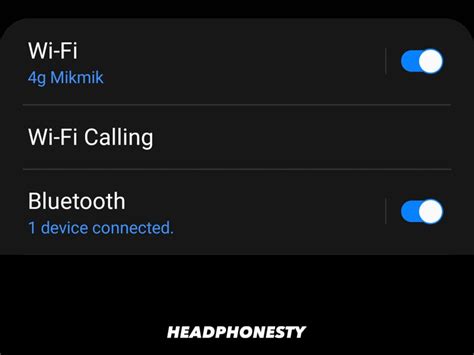
Для подключения компьютера к телефону по Bluetooth необходимо получить доступ к настройкам Bluetooth на обоих устройствах.
Чтобы получить доступ к настройкам Bluetooth на компьютере:
- Откройте меню "Пуск" и выберите "Настройки".
- В окне "Настройки" найдите и выберите раздел "Устройства".
- В разделе "Устройства" найдите и выберите "Bluetooth и другие устройства".
- Убедитесь, что функция Bluetooth включена, если нет, включите ее.
Чтобы получить доступ к настройкам Bluetooth на телефоне:
- Откройте меню на телефоне и найдите раздел "Настройки".
- В разделе "Настройки" найдите раздел "Bluetooth" или "Соединения".
- Убедитесь, что функция Bluetooth включена, если нет, включите ее.
После того, как у вас появится доступ к настройкам Bluetooth на обоих устройствах, вы готовы к подключению компьютера к телефону по Bluetooth.
Установка соединения между компьютером и телефоном

Для того чтобы установить соединение между компьютером и телефоном по Bluetooth, следуйте приведенным ниже инструкциям:
- Убедитесь, что компьютер и телефон поддерживают технологию Bluetooth.
- На компьютере откройте меню "Настройки Bluetooth" и убедитесь, что Bluetooth включен.
- На телефоне откройте меню "Настройки" и найдите раздел "Bluetooth".
- Включите Bluetooth на телефоне.
- На компьютере выберите в меню "Настройки Bluetooth" опцию "Обнаружение устройств".
- На телефоне в списке доступных устройств выберите имя компьютера.
- На компьютере подтвердите соединение с телефоном.
- На телефоне подтвердите соединение с компьютером.
После выполнения этих шагов, компьютер и телефон успешно соединятся по Bluetooth, и вы сможете передавать файлы и управлять телефоном с компьютера.
Передача файлов через Bluetooth
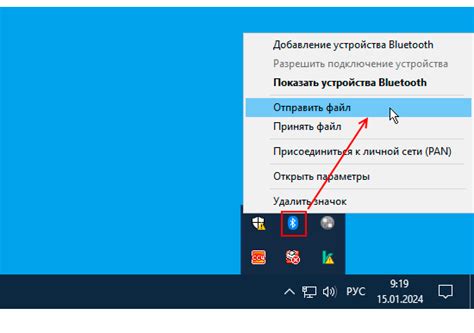
Bluetooth позволяет передавать файлы между компьютером и телефоном без использования кабелей. Чтобы передать файл через Bluetooth, выполните следующие шаги:
- Убедитесь, что Bluetooth включен и видим для других устройств.
- На телефоне откройте настройки Bluetooth и убедитесь, что он включен.
- На компьютере откройте настройки Bluetooth и включите его.
- На компьютере найдите устройство с вашим телефоном в списке доступных устройств и выполните процедуру сопряжения (разрешите на телефоне).
- После того, как устройства соединены, на компьютере найдите файл, который хотите передать на телефон.
- Щелкните правой кнопкой мыши на файле и выберите пункт "Отправить через Bluetooth".
- Выберите ваш телефон в списке устройств и нажмите "ОК".
- Файл будет передан на телефон, и вы сможете найти его в соответствующем разделе на телефоне.
Следуя этим простым шагам, вы сможете легко передавать файлы между компьютером и телефоном по Bluetooth.